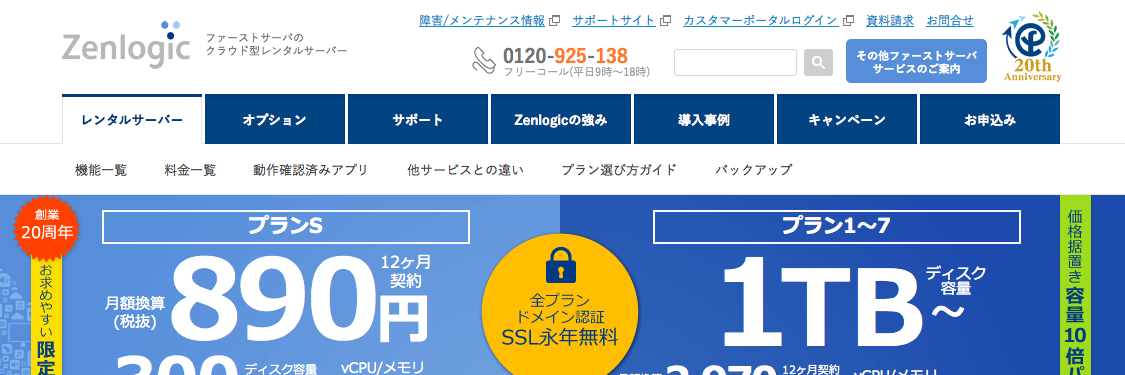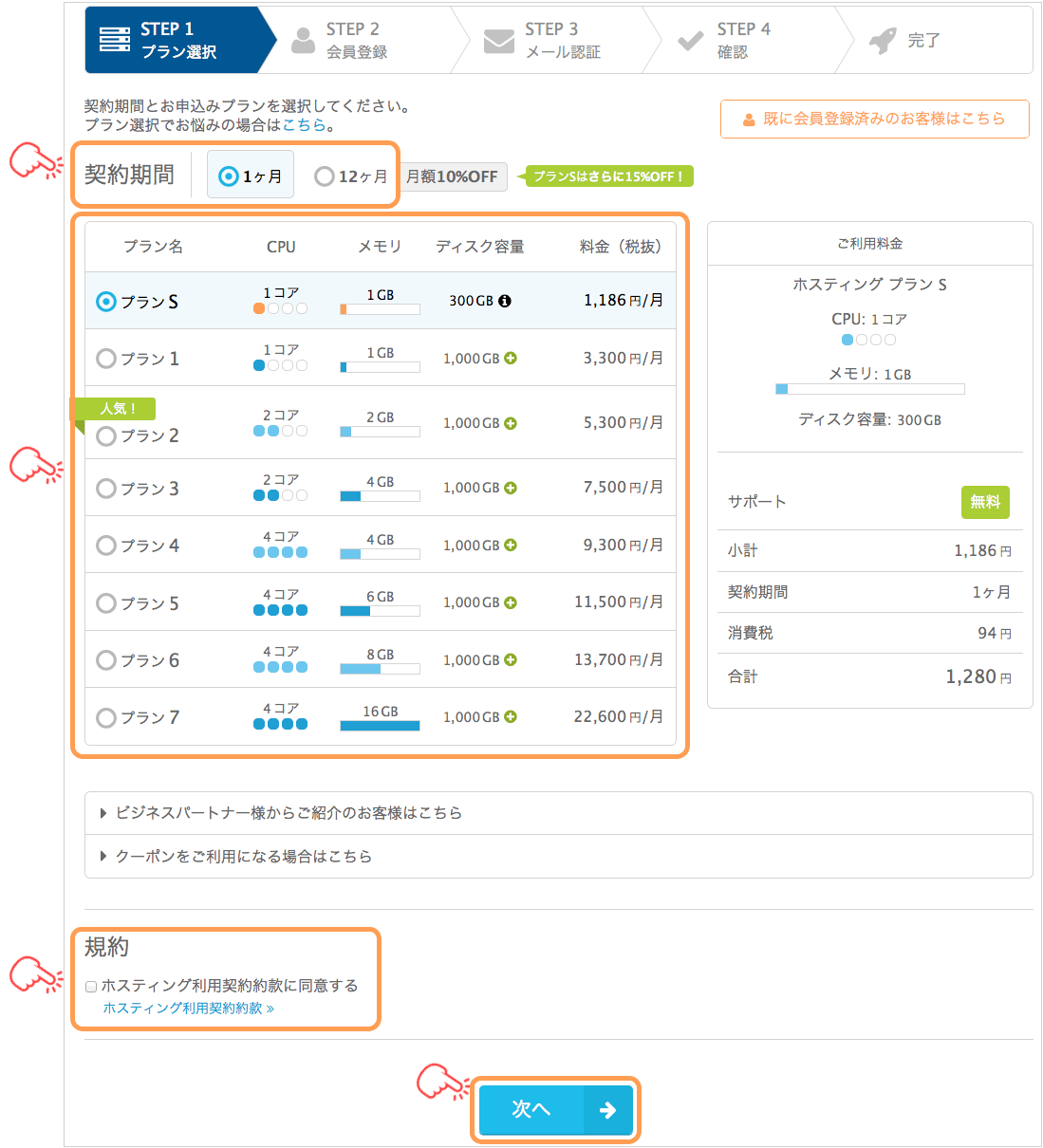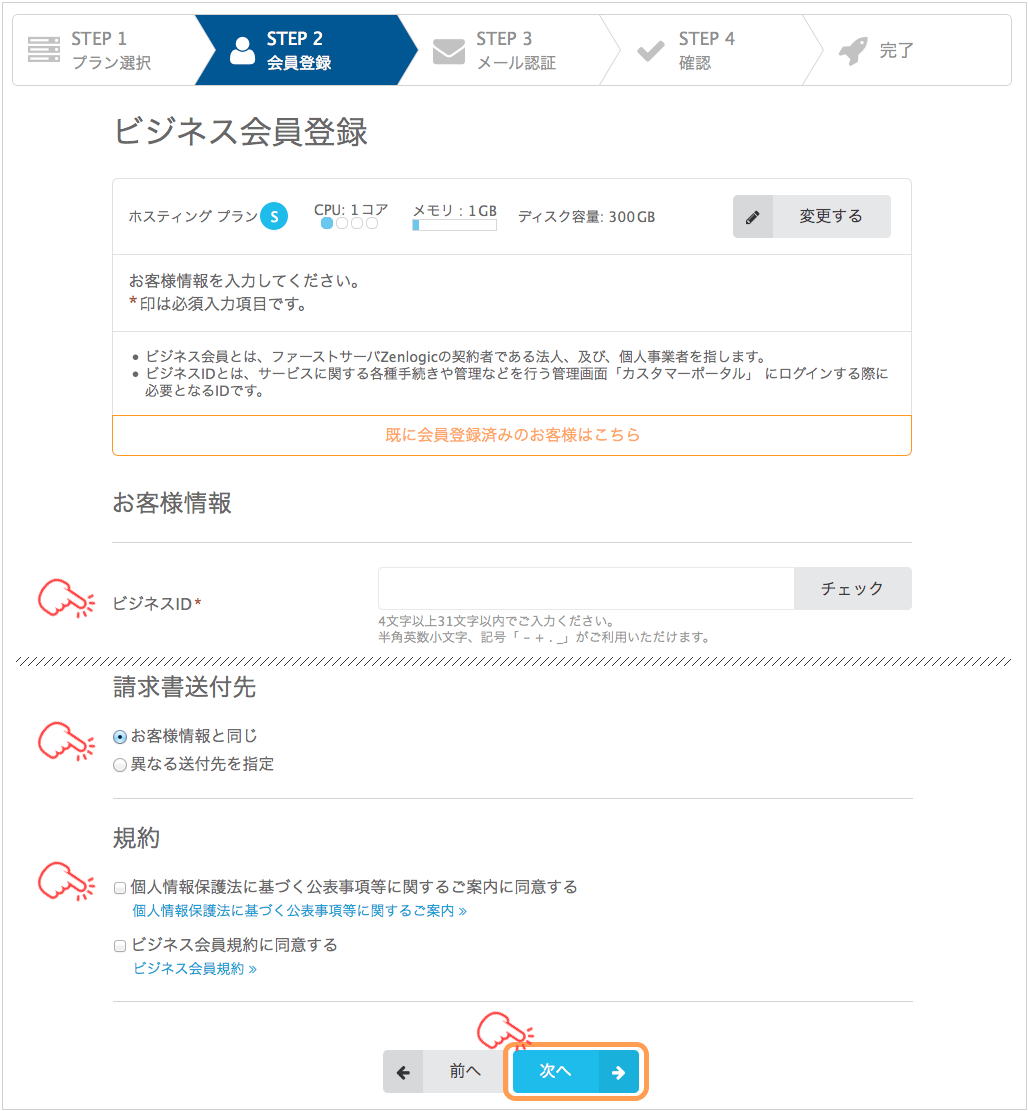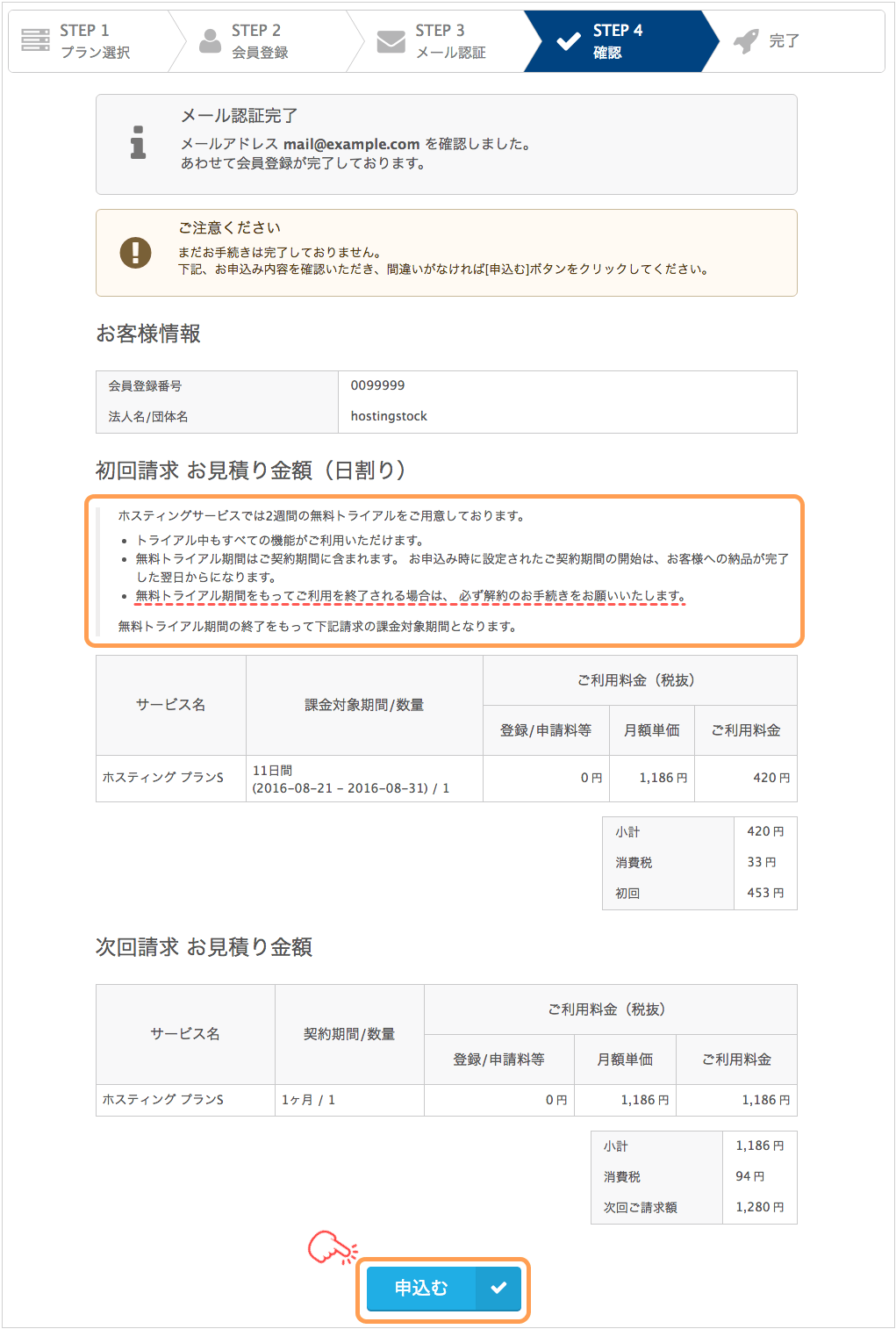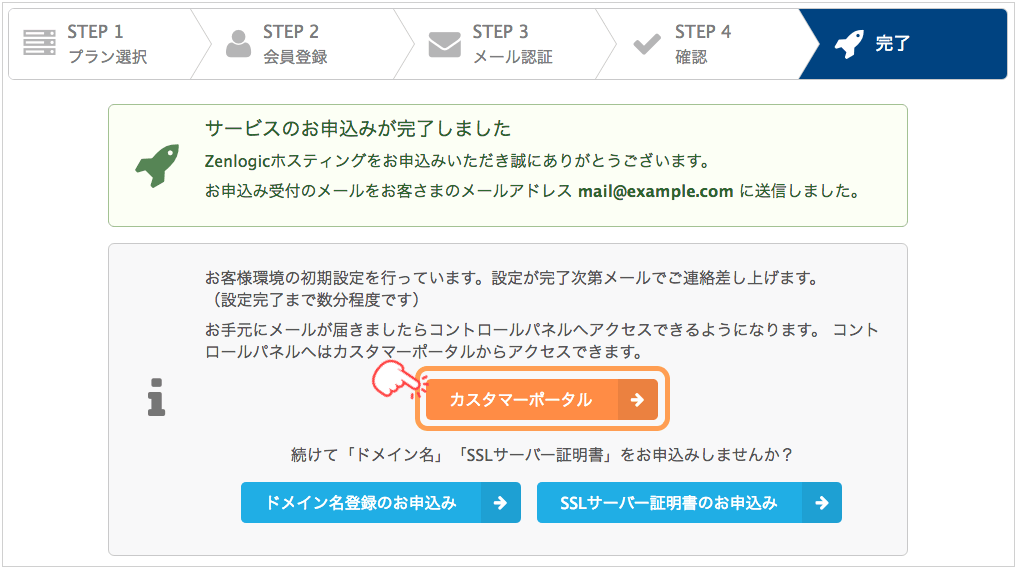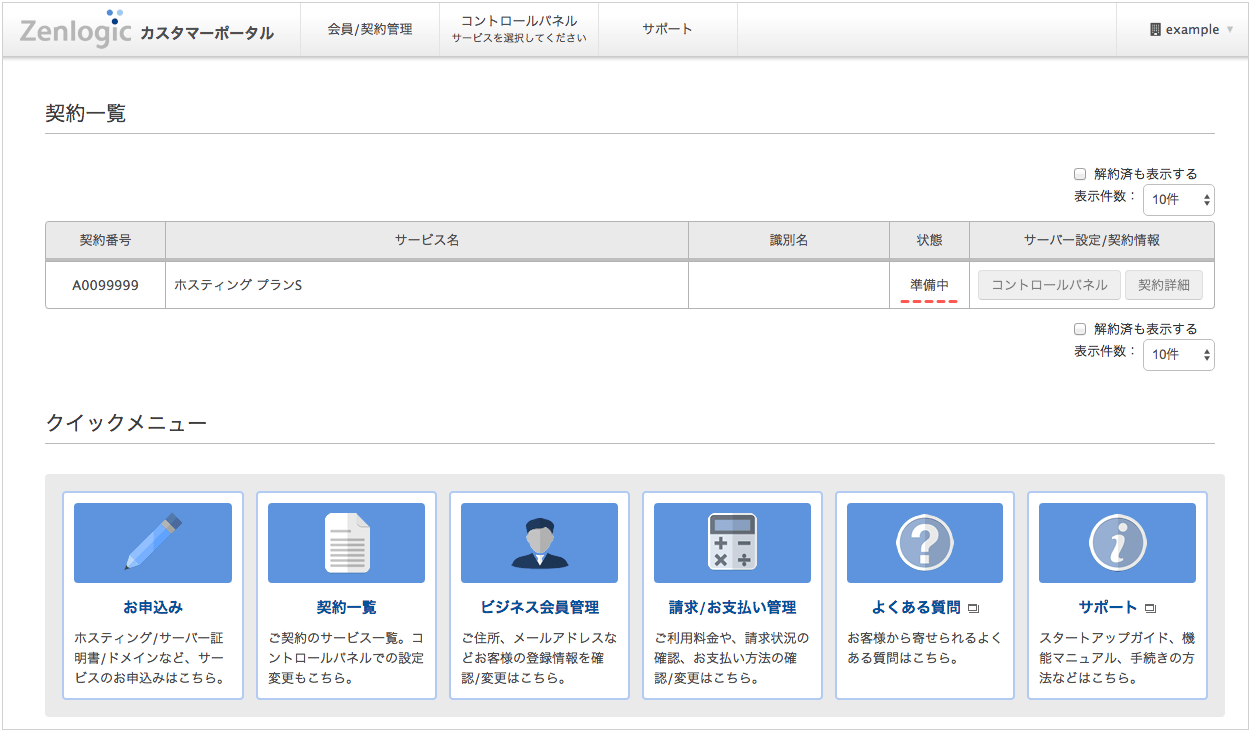個人でも利用できるZenlogicを使ってみよう
ZenlogicはVPSのメリットを生かした共用レンタルサーバーです。VPSの安定性と共用レンタルサーバーの使い勝手を合わせた新しいサービスであり、安定稼働を最優先するウェブサイトの運用におすすめできるサービスとなっています。
ここでは、Zenlogicの利用方法(契約方法)について説明しますが、特に難しい部分はありません。Zenlogicを利用するには会員登録が必要ですが、申し込み手続きと同時に行えます。
- Zenlogicの詳細は当サイトのレビューをご覧ください。
- Zenlogicのレビュー
申し込みページへ移動
- 公式サイトへ移動します。
- 「無料でスタート(2週間無料期間付きお申込み)」をクリックします。
プランと契約期間の選択
- 契約期間
- 1ヶ月と12ヶ月の2種類のみです。12ヶ月契約なら料金割引が適用されます。
- とりあえず1ヶ月にしておき、サイト運営に支障がなければ長期契約に変更すると良いかもしれません。
- プランの選択
- ウエブサイトの規模(アクセス数)に応じて選択します。
- 割り当てられるリソース(CPUとメモリ)が異なるだけであり、他の基本仕様は共通です(プランSを除く)。
- ビジネスパートナーおよびクーポン
- ビジネスパートナーコードやクーポンコードがあれば、ここに入力します。
- 個人契約であれば関係ありません。
利用契約約款を確認して問題がなければ「ホスティング利用契約約款に同意する」をチェックします。
見直して問題がなければ「次へ」をクリックします。
会員情報の登録
契約者の情報を入力します。ここでは個人(または個人事業主)での契約を前提に説明します。
画像では省略していますが、下記の項目を入力する必要があります。
| 項目 | |
|---|---|
| ビジネスID | 管理画面「カスタマーポータル」へのログインに利用します。 |
| パスワード パスワード 確認再入力 |
管理画面「カスタマーポータル」へのログインに利用します。 |
| 法人名/団体名 法人名/団体名(カナ) |
個人(個人事業主)の場合、屋号または氏名を入力します。 |
| 担当者名 担当者名(カナ) |
契約者の名前を入力します。 |
| 部署名 役職名 |
個人契約では不要です。 |
| 住所 | 郵便番号、都道府県、市区町村、番地・建物名 |
| 通知メールアドレス | メール認証があるため、有効なアドレスを入力します。 |
| お知らせメール | 「希望する」「希望しない」から選択します。ファーストサーバからニュースレターが届きます。 |
| 電話番号 FAX番号 |
携帯電話でも構いません。FAX番号は任意です。 |
- 注意
- ビジネスIDとパスワードは各通知メールに記載されないため、必ずどこかにメモをとってきましょう。
- 請求書送付先
- ファーストサーバは月末締めの翌月払い(後払い)となっています。クレジットカード払い以外、請求書が送付されます。もし、契約者情報と異なる住所に送付する場合は「異なる送付先を指定」を選択して、その住所を入力します。
ふたつの規約を確認して問題がなければ「個人情報保護法に基づく公表事項等に関するご案内に同意する」と「ビジネス会員規約に同意する」にチェックを入れます。
「次へ」をクリックします。
メール認証
先ほど入力したメールアドレスに「Zenlogic「ビジネス会員」情報登録お申込みのご案内」というメールが届きます。その中に「ビジネス会員登録確認用URL」が記載されているのでクリックします。クリックできない場合はウェブブラウザのURL欄にコピー&ペーストしてアクセスします。
最終確認
メールアドレスの有効性が確認されると同時に会員登録も完了しました。「Zenlogic「ビジネス会員」情報登録完了のご案内」というメールが届きます。
同時に最終的な確認画面も表示されます。プランと契約期間を確認して間違いがなければ「申込む」をクリックします。
申し込み完了!
これで申し込みが完了しました。すぐに「Zenlogic申込み受付のご案内」というメールが届きます。
試しに「カスタマーポータル」をクリックしてみましょう。すでにログイン状態となっているので、すぐにカスタマーポータルが開くはずです。ログイン画面が表示された場合、会員情報の登録で入力したビジネスIDとパスワードでログインします。
カスタマーポータル
カスタマーポータルで契約したサーバーが準備状態であることを確認できます。10分程度で「Zenlogicサービス提供開始のご案内」というメールが届き、サーバーを利用できるようになります。
目次
関連記事
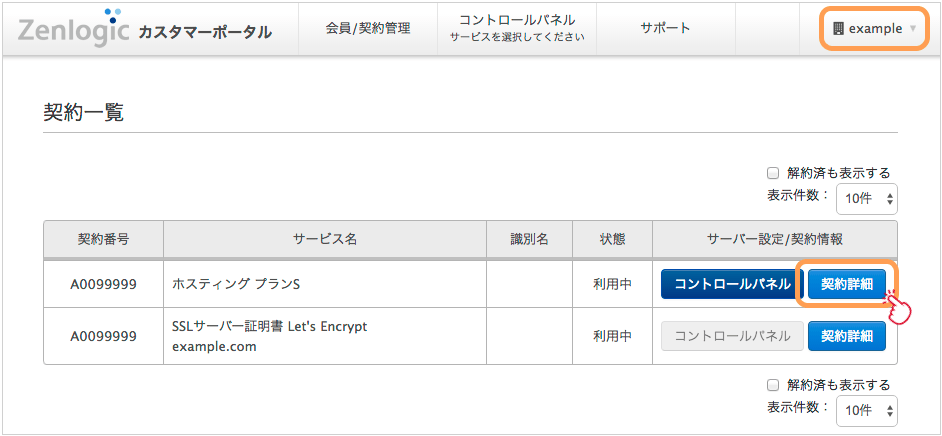
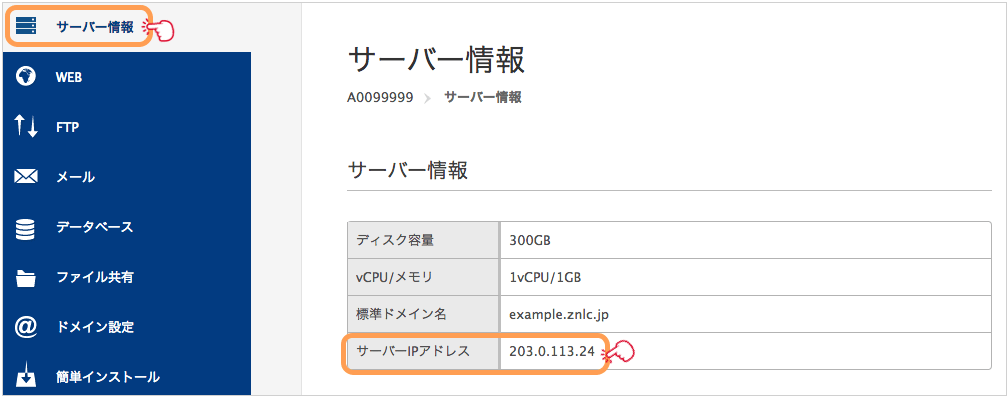
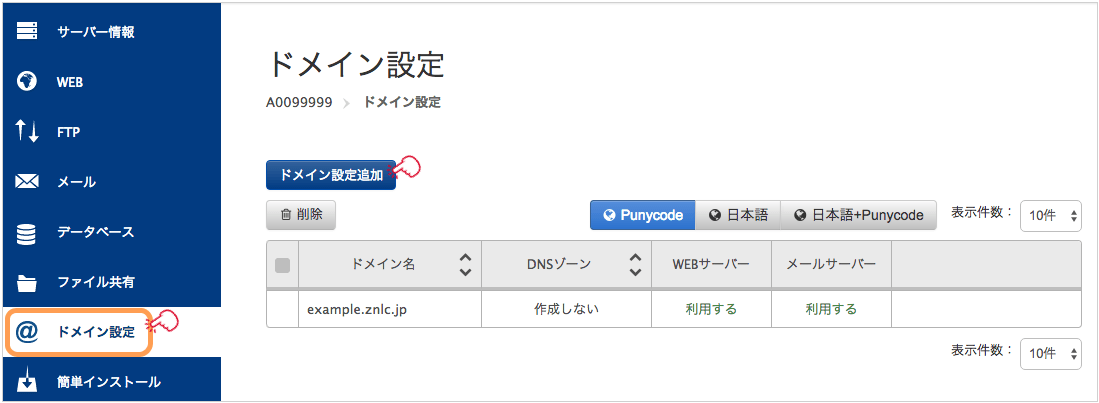

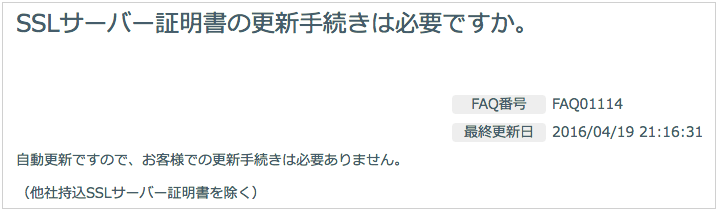
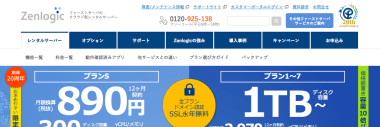
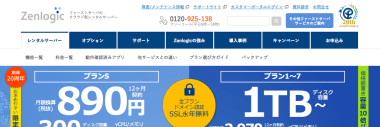
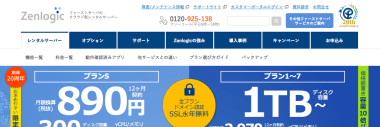
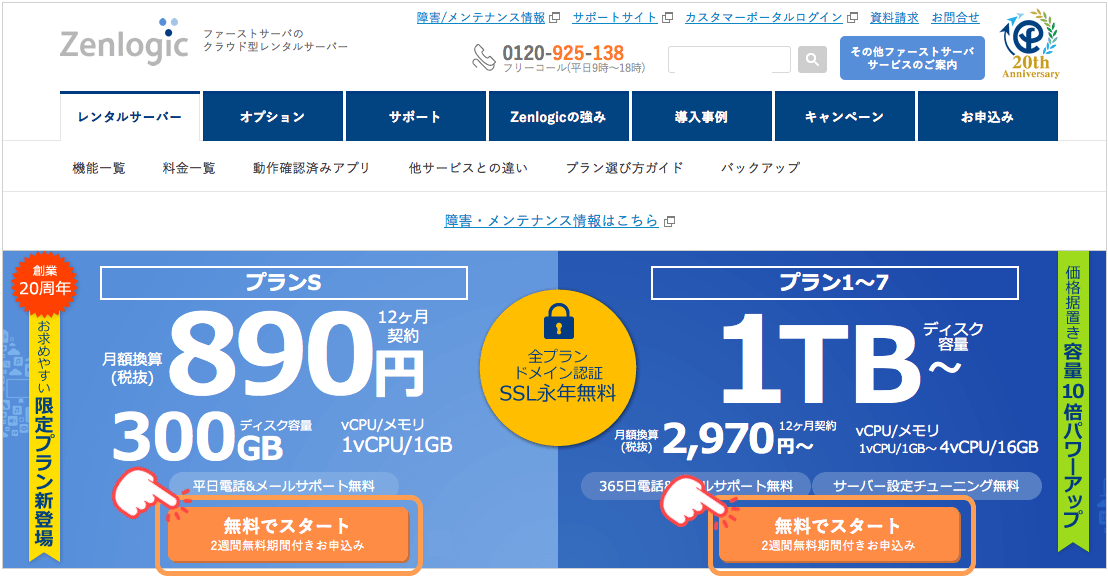
BLOG







UPDATE
-
スターサーバーを更新しました。
2022年05月18日
-
エックスサーバー・ビジネスを追加しました。
2020年06月07日
-
VPS 9社の詳細を掲載しました。
2017年05月14日
-
GMOクラウドのVPS レビューを追加しました。
2017年05月14日
-
エクスクラウド VPSのレビューを追加しました。
2017年05月14日
-
CloudCore VPSのレビューを追加しました。
2017年05月14日